pdf扫描件转word文档如何操作?使用pdf格式的文件,在现今的工作和学习中越来越普遍了,pdf扫描件的格式不易乱码,格式清晰,但想要转为其他文件形式,一般很难更改,想要将pdf扫描件转换成word,要如何进行操作呢?今天就教大家如何操作,几步搞定格式转换。

pdf扫描件转word 一般大家总认为word文档,是纯文字文本为内容的,但随着信息技术的发展,word能够承载的内容也在进步,放置图片到word同样可以实现,如果pdf扫描件中不仅有文字,还有图片,想要手动建档进行转移,是非常麻烦的,借助快捷工具,则是可以轻松解决,还不用担心转换过程中出现乱码等问题。借助迅捷OCR文字识别 1,在主界面左侧的功能选项中,可以找到“PDF文档识别”,点击过后,右侧区域,则是添加文件的位置,可以点击“添加文件”,从电脑中找到pdf扫描件,将其载入工具中,或者直接拖拽文件到该区域;
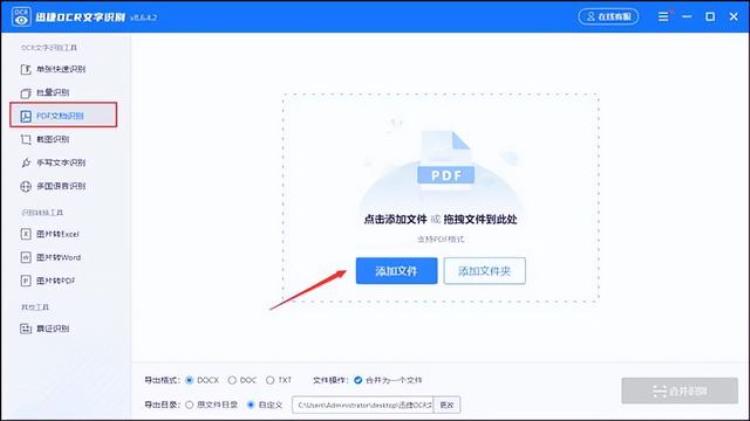
2,当完成添加文件后,会出现操作预览界面,支持批量操作,能够看到pdf文件的总页数,并且我们在转换前的设置非常重要,页面选择,第一页到哪一页。识别效果,如果是有图片有文字的pdf文档,选择“图文混排”,纯文字或者图片,选择“格式优先”。下方的导出格式,选择DOCX或DOC。设置完成,点击“一键识别”。
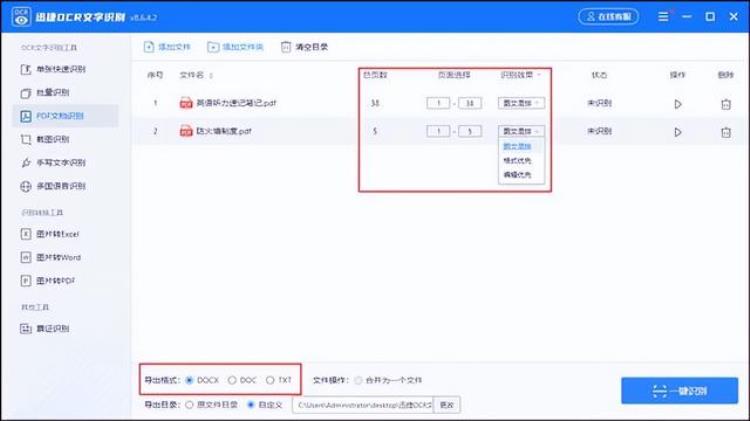
3,当提醒“识别成功”后,点击小图标,可以自己打开文件或者文件夹,打开后两个原本的pdf扫描已经转为了word。
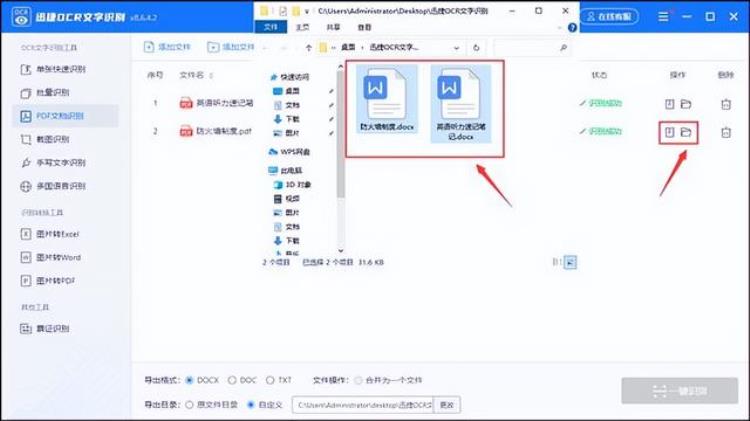
pdf扫描件怎么转换成word,在看完上述介绍后,一件难事反而变得轻松简单,在日常工作和学习过程中,多去使用快捷工具能够提升效率。

 登录
登录
